Cómo Agregar Texto En Filmora: 3 Pasos Para Personalizar Tus Subtítulos
Filmora está hecho por Wondershare y es uno de los 5 mejores programas de edición de video. Los propios Wandershare apuntan a Filmora en el mercado de editores de video de nivel de entrada. Esto hace que este software sea ideal para las personas que recién comienzan a aprender el oficio de la edición de videos.
Esta herramienta simplifica las técnicas de edición de video, con solo presionar unos pocos botones, y con la ayuda de Filmora, cualquiera puede convertirse fácilmente en un editor de video. Dentro de este software, hay muchos ajustes preestablecidos y plantillas fáciles de usar.
Por ejemplo, si deseas agregar texto en Filmora, ¡hay tantos ajustes preestablecidos y plantillas animadas que puede usar! En este artículo, hablaremos sobre todos los diferentes tipos de títulos animados, cómo usarlos y, lo que es más importante, cómo modificarlos para que se ajusten a tus necesidades.
Quizás te puede interesar: Pasos Para Agregar Textos En Adobe Premiere
- Cómo agregar texto en Filmora
-
Preguntas frecuentes
- ¿Cómo fusiono permanentemente los subtítulos con MKV?
- ¿Cómo puedo agregar texto a un video en línea de forma gratuita?
- ¿Podemos agregar subtítulos en Filmora?
- ¿Puedes agregar un archivo SRT en Filmora?
- ¿Qué aplicación puedo usar para poner texto en un video?
- ¿Cómo se agrega texto a la aplicación de videos?
- ¿Cómo agrego subtítulos a un video descargado?
- ¿Cómo creo un archivo SRT?
- ¿Hay algún software tan bueno como Filmora para agregar subtítulos?
- ¿Cómo se pone algo encima de un video?
- ¿Cómo puedo agregar texto de desplazamiento en un video en línea?
- ¿Cómo se ponen etiquetas en los videos?
- ¿Hay una aplicación para subtítulos?
- ¿Cómo uso los archivos SRT?
- ¿Cómo guardo el bloc de notas como SRT?
- ¿Qué es el formato de vídeo SRT?
- ¿Cómo puedo agregar subtítulos en inglés a un video?
- ¿Cómo combino MP4 y SRT?
- Pensamientos finales
Cómo agregar texto en Filmora
Hay varios elementos a tomar en cuenta. A continuación explicamos cada uno:
Títulos de Filmora
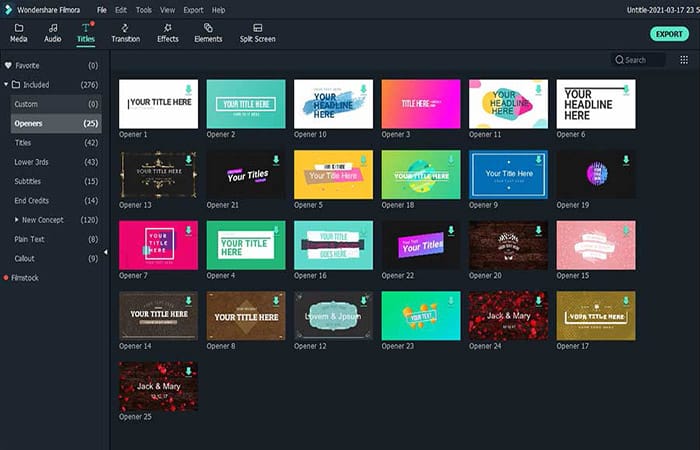
 Los 7 Mejores Programas Para Reproducir Videos.
Los 7 Mejores Programas Para Reproducir Videos.Hay una sección entera dedicada a Títulos dentro de Filmora. Hay tantos tipos y estilos diferentes de animaciones de texto, que es casi imposible no encontrar lo que necesitas, rápido y fácil. ¡Puedes encontrar ajustes preestablecidos para aperturas, títulos, tercios inferiores, subtítulos, créditos finales, texto sin formato, animaciones de llamadas y mucho más! ¡Solo tienes que usar tu imaginación y creatividad, FIlmora no te decepcionará! Ok, vimos que hay muchas cosas divertidas aquí, pero ¿cómo las usamos? Es muy sencillo, solo tienes que seguir estos sencillos pasos:
Paso 1: Decide tu estilo de texto
Tu primer paso será decidir qué tipo de texto deseas insertar. Puede ser un subtítulo o un título de apertura.
Paso 2: Agrega una capa de texto a la línea de tiempo
Después de decidir el tipo de texto, elige uno de la Biblioteca de Filmora y arrástralo sobre tu línea de tiempo. Al hacer esto, crearás una capa dentro de tu línea de tiempo con ese tipo de título.
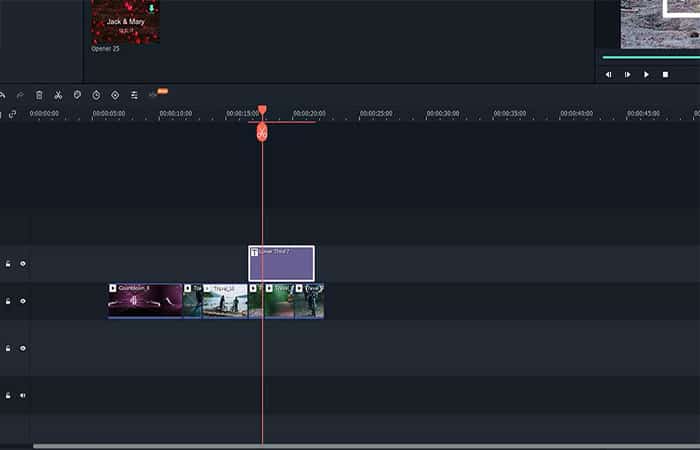
Paso 3: Personaliza tus títulos
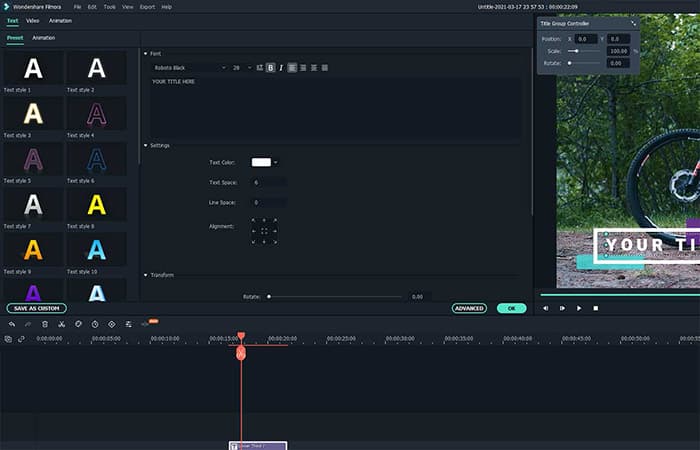
Haz doble clic en la capa recién creada y la ventana de la esquina superior izquierda cambiará. Aquí podrás cambiar el texto, la fuente o el tamaño de la fuente, la alineación del texto. También puedes rotar tu texto, escalarlo o reposicionarlo.
Mira También Los 8 Mejores Programas Para Comprimir Vídeos.
Los 8 Mejores Programas Para Comprimir Vídeos.Filmora también te ofrece algunos ajustes preestablecidos de letras para que puedas personalizar fácilmente el aspecto de tus títulos. Puedes acceder a estos ajustes preestablecidos en el lado izquierdo de la pantalla; simplemente haz doble clic en cualquiera de ellos y se actualizará automáticamente en tu video.
Aquí también puedes encontrar algunos ajustes preestablecidos de animación realmente agradables; ¡simplemente presiona en la pestaña de animación y descúbrelos! Al igual que con los ajustes preestablecidos, puedes acceder a las animaciones haciendo doble clic en ellas y se aplicarán automáticamente.
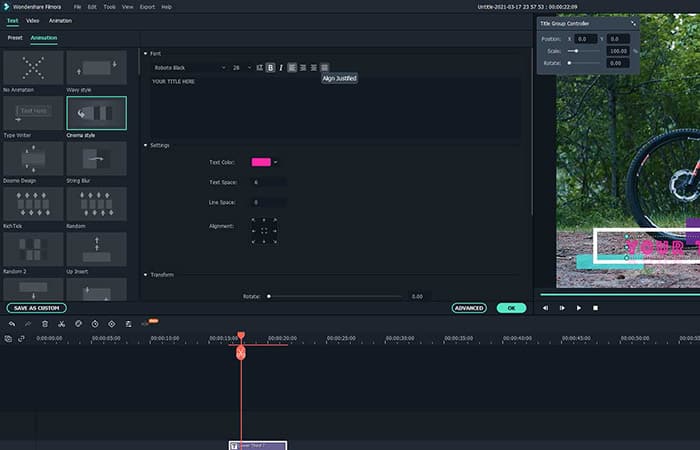
Tal vez quieras saber: Cómo Recortar Un Vídeo Subido A Youtube - Guía Completa
Preguntas frecuentes
Aquí hay varias respuestas a preguntas frecuentes relacionadas con el tema de agregar texto en Filmora:
¿Cómo fusiono permanentemente los subtítulos con MKV?
Estos son los pasos que debes seguir:
Mira También Cómo Descargar Y Usar Audacity En Windows Y Mac
Cómo Descargar Y Usar Audacity En Windows Y Mac- Paso 1: importa tus archivos de video.
- Paso 2: agrega videos a la línea de tiempo y ubica el cuadro de video.
- Paso 3: elige Ajustes preestablecidos de texto y procede a agregar texto en Filmora.
- Paso 4: cambia la duración del texto.
- Paso 5: edita y personaliza tu texto.
- Paso 6: exporta el nuevo video.
¿Cómo puedo agregar texto a un video en línea de forma gratuita?
VEED es un editor de video en línea gratuito que te permite agregar texto fácilmente a tus videos. Puedes agregar texto, cambiar tu fuente, color, estilo y más con solo unos pocos clics. Simplemente carga un video y haz clic en la herramienta 'Texto' para comenzar. Agrega un título, un texto normal o elige la fuente de escritura a mano.
¿Podemos agregar subtítulos en Filmora?
Puedes crear los subtítulos manualmente, utilizando el editor de texto. Luego se te hará posible personalizar la apariencia y el posicionamiento de sus subtítulos. Usa un generador de subtítulos automático. Esta solución creará automáticamente tus subtítulos.
¿Puedes agregar un archivo SRT en Filmora?
Agrega los subtítulos, abre la ventana de edición de video pulsando el botón "Editar" en el video que se importó. Una vez abierto, haz clic en la pestaña "Subtítulo" en la parte superior de la página y presiona el botón más (+). Ahora importa el archivo SRT guardado.
¿Qué aplicación puedo usar para poner texto en un video?
Vont es una aplicación simple que te permite agregar texto a los videos.
¿Cómo se agrega texto a la aplicación de videos?
Adobe After Effects de la suite de Adobe ofrece una variedad de opciones. Typito es un editor de videos en línea para creadores de YouTube, vloggers y vendedores de videos.
¿Cómo agrego subtítulos a un video descargado?
Una vez que hayas instalado VLC, sigue estos pasos para ver tu video descargado con subtítulos: Abre el archivo de video descargado en VLC Media Player. En el menú, haz clic en Subtítulos, luego en Agregar archivo de subtítulos. Posteriormente, selecciona el archivo y haz clic en Abrir para disfrutarlo.
Mira También ¿Qué Es Audacity? Funciones Y Características
¿Qué Es Audacity? Funciones Y Características¿Cómo creo un archivo SRT?
Ve a Archivo y luego dirígete a Guardar. En el campo Nombre de archivo, ingresa el nombre de tu archivo con extensión .srt al final. En el campo Guardar como tipo, selecciona "Todos los archivos" y presiona Guardar. Ya has terminado y estás listo para cargar tus subtitulados.
¿Hay algún software tan bueno como Filmora para agregar subtítulos?
Puedes agregar texto en Filmora, pero también es posible hacerlo con Movavi Video Editor Plus. Se trata de un programa ideal para edición rápida de subtítulos. Además está el Editor de subtítulos POP, que es ideal para cambiar los estilos y colores de los subtítulos. Hay otros software, pero estas son las mejores alternativas.
¿Cómo se pone algo encima de un video?
Cómo agregar un video encima de otro video, debes seguir el procedimiento a continuación:
- Paso 1: carga tu clip base.
- Paso 2: agrega tu superposición de video.
- Paso 3: cambia el tamaño o mueve la superposición.
- Paso 4: ajusta la longitud de la superposición.
- Paso 5: guarda
¿Cómo puedo agregar texto de desplazamiento en un video en línea?
El primer paso, para empezar, sería descargar el editor de video gratis en el sitio web oficial. Luego debes importar clips de vídeo para agregar texto desplazable al video y personalizar los textos. El último paso sería exportar los videos con desplazamiento de texto.
¿Cómo se ponen etiquetas en los videos?
Para agregar etiqueta sobre video selecciona la página que contiene tu video. Selecciona la flecha hacia la izquierda que minimiza el árbol del curso. Haz doble clic en cualquier parte del video. Ahora estás en el modo "editar". Aparecen puntos de mira con coordenadas x, y para una ubicación más precisa de tu etiqueta. La etiqueta se mostrará en la página.
¿Hay una aplicación para subtítulos?
Subtítulos GMT es la aplicación de subtítulos exclusiva de Android y está diseñada para ayudarte a localizar subtítulos para tus películas y programas favoritos. La aplicación puede detectar automáticamente el video y preseleccionar subtítulos en consecuencia.
Mira También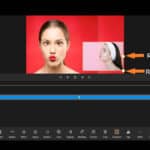 Cómo Poner Un Video Encima De Otro en Windows, Mac OS, Android o iPhone
Cómo Poner Un Video Encima De Otro en Windows, Mac OS, Android o iPhone¿Cómo uso los archivos SRT?
Haz clic con el botón derecho en el archivo SRT y pulsa la opción "Copiar". Ve al directorio que contiene tu video. Haz clic derecho en el archivo de subtítulos SRT y haz clic en "Renombrar". Cambia el nombre para que sea idéntico a tu archivo de video. Inicia el video con VLC haciendo clic derecho en tu archivo de video y pulsando la opción "Reproducir con VLC Media Player".
¿Cómo guardo el bloc de notas como SRT?
Una vez que se haya creado el archivo en el Bloc de notas, ve a Archivo > Guardar. Luego, en Nombre de archivo, proporciona el nombre deseado y usa extensión .srt al final. Elige todos los archivos en Guardar como un tipo y finalmente presiona el botón Guardar.
¿Qué es el formato de vídeo SRT?
La extensión de archivo SRT es un archivo SubRip Subtitle. Estos tipos de archivos contienen información de subtítulos de video, como los códigos de tiempo de inicio y finalización del texto y el número secuencial de subtítulos. Es de suma importancia tener en cuenta que los archivos SRT en sí mismos son solo archivos de texto que se usan junto con datos de video.
¿Cómo puedo agregar subtítulos en inglés a un video?
Inicia sesión en YouTube Studio. En el menú de la izquierda, selecciona Subtítulos. Haz clic en el video que quieras editar. Pulsa la opción Añadir idioma y selecciona tu idioma. Luego, haz clic en Añadir.
¿Cómo combino MP4 y SRT?
Para comenzar, abre tu navegador y dirígete a Subtitle Merger de Clideo. Combina tus archivos SRT y MP4. Una vez que se haya subido tu video, se te dará la opción de ingresar tus subtítulos como subtítulos manualmente. También podrás agregarlos a través de un archivo SRT.
Echa un vistazo a: Métodos Para Cortar Videos En Sony Vegas – Guía Completa
Pensamientos finales
Genial, ¡ahora sabes cómo agregar texto en Filmora! ¡Usa esta información para crear maravillosos videos con la ayuda de Wondershare Filmora! Por supuesto, este es un tutorial básico sobre cómo agregar texto a tu video, ¡pero también puedes consultar más tutoriales en nuestra página, y aprender todo lo que hay que saber al respecto! Cuéntanos tu experiencia, te esperamos en la sección de comentarios y en la web nuevamente.
Si quieres conocer otros artículos parecidos a Cómo Agregar Texto En Filmora: 3 Pasos Para Personalizar Tus Subtítulos puedes visitar la categoría Informática.
Deja una respuesta
¡Más Contenido!